毫无疑问 , iPad是目前最好用的平板了,而且得益于它强大的性能和出色的软件生态 , 成为了不少人工作、学习、娱乐的利器 。而iPad分屏操作可以大幅度提高效率,很多人还不会用,下面笔者就来总结一下目前最全的iPad分屏指南,演示机型:第五代iPad,系统版本:iPadOS13.7 。
【ipad竖向分屏操作方法 ipad分屏怎么用】 1、悬浮窗分屏
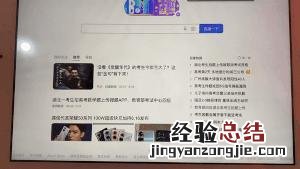
文章插图
首先打开一款APP,然后从底部轻轻的下滑呼出dock栏,然后按住dock栏的某一APP图标,拖动至屏幕上然后松手,此时该APP会以悬浮窗的形式常驻在屏幕上 , 构成了悬浮窗分屏 。
2、五五分屏
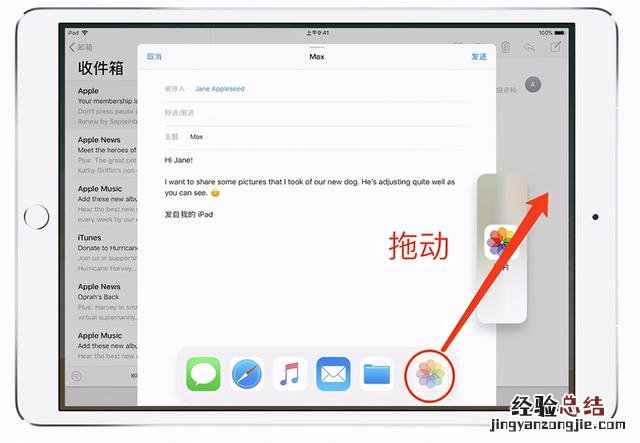
文章插图
如果想要五五分屏,那么同样呼出dock栏之后,将另一款APP拖动至屏幕边缘松手,此时这两款APP会以五五分屏的形式共存 。
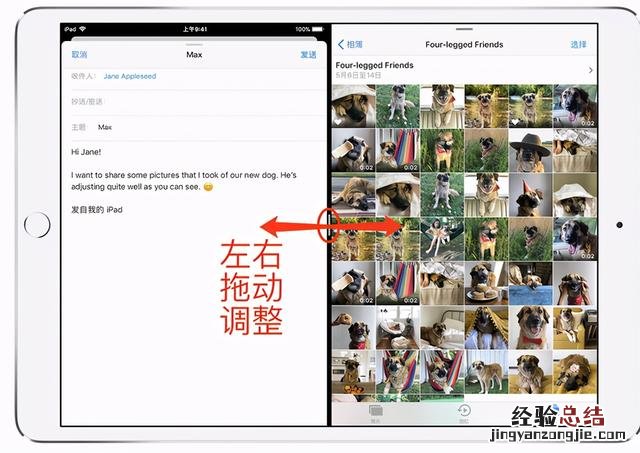
文章插图
如果想要改变两款APP的尺寸,那么拖动屏幕中间的分界线,松手后即可完成屏幕比例的分配 。
3、悬浮窗分屏和五五分屏切换

文章插图
悬浮窗分屏模式下,只需要按住悬浮窗顶部的小横条,然后将其拖动至屏幕边缘松手,即可切换到五五分屏的模式 。反之再次拖动小横条拖出即可切换到悬浮窗分屏 。
4、APP不在dock栏怎么办?
问题来了,以上操作都需要分屏软件在dock栏才能切换 , 那么不在dock栏的APP如何分屏呢?

文章插图
首先左手按住你想要的分屏的软件 , 然后桌面会处在排列图标状态 。此时不要慌张,用右手按一下Home键让图标取消排列状态,此时用右手将另一个APP打开,然后松开左手的图标,即可完成分屏 。

文章插图
学会上以上四点 , 你就算是彻底掌握了iPad的多任务处理能力,让iPad成为生产力轻办公的工具 , 而不仅仅是看视频盖泡面而已 。你学会了吗?

















